
Internet – это неотъемлемая часть нашей жизни: мы используем его для работы, общения, поиска информации и развлечений. Браузеры стали нашими виртуальными проводниками в этом огромном мире сети. Один из самых популярных браузеров – Mozilla Firefox, который обладает широкими возможностями и функционалом. Однако, как и в случае с любым программным продуктом, пользователи иногда сталкиваются с различными ошибками, которые могут вызывать неудобства и помехи при работе.
Существует множество причин, почему возникают ошибки в Mozilla Firefox. Одной из них может быть конфликт с установленными расширениями или плагинами. Некоторые расширения могут взаимодействовать несовместимо с браузером, что может привести к сбою. Еще одной причиной может быть неправильно настроенное подключение к интернету или настройки безопасности браузера, которые блокируют доступ к определенным сайтам или функциям.
Ошибки в Mozilla Firefox можно исправить, следуя нескольким простым шагам. Во-первых, стоит попробовать перезагрузить браузер и компьютер. Это поможет сбросить все временные данные и закрыть неисправные процессы, которые могут вызывать ошибки. Если это не помогло, стоит проверить наличие обновлений для браузера и установить их, так как новые версии могут исправлять ошибки предыдущих.
Часто встречающиеся ошибки в Mozilla Firefox
- Ошибка «Не удалось установить соединение»: Эта ошибка может возникать при попытке подключиться к веб-сайту. Возможны несколько причин, включая проблемы с интернет-соединением, неправильные настройки прокси-сервера или блокировку сайтом на сервере. Чтобы исправить эту ошибку, проверьте свое интернет-соединение, убедитесь, что прокси-сервер настроен правильно, и попробуйте временно отключить антивирусное программное обеспечение или брандмауэр.
- Ошибка «Плагин не поддерживается»: Если вы видите эту ошибку при попытке воспроизвести видео или использовать определенный плагин, причиной может быть устаревшая версия плагина или его отсутствие на вашем компьютере. Чтобы исправить эту ошибку, обновите плагин до последней версии или установите его заново.
- Ошибка «Выполнение скрипта прекращено»: Эта ошибка может возникать при загрузке веб-страницы, если встречается проблема с исполнением JavaScript. Чтобы исправить эту ошибку, попробуйте обновить Firefox до последней версии, отключить все дополнения и перезагрузить браузер. Если ошибка продолжает возникать, проверьте код ошибки и ищите соответствующие решения на форумах поддержки Mozilla.
Это лишь несколько примеров ошибок, с которыми пользователи Mozilla Firefox могут столкнуться. Важно помнить, что каждая ошибка может иметь свои уникальные причины и требовать индивидуального подхода к исправлению. Если вы не можете решить проблему самостоятельно, рекомендуется обратиться за помощью к сообществу пользователей Mozilla или к службе технической поддержки.
Ошибка «Прекращена работа программы»
Ошибка «Прекращена работа программы» в Mozilla Firefox может возникать по разным причинам и может быть вызвана как проблемой в самом браузере, так и проблемами на вашем компьютере. В данном разделе мы рассмотрим некоторые причины возникновения этой ошибки и способы ее исправления.
Первым шагом, который стоит сделать при возникновении ошибки «Прекращена работа программы», это перезапустить браузер. Часто простое перезапуск браузера помогает исправить многие проблемы и ошибки.
Если перезапуск не помогает, то следующим шагом стоит проверить наличие обновлений для Firefox. Устаревшая версия браузера может быть причиной различных ошибок. Для проверки наличия обновлений, откройте меню «Помощь» в верхнем меню браузера, выберите пункт «О Firefox» и дождитесь окончания процесса обновления, если доступно.
Если обновление браузера не решает проблему, то возможно виной являются установленные дополнения или плагины. Попробуйте отключить все дополнения и плагины и проверить, исчезнет ли ошибка. Если ошибка исчезает, это значит, что одно из дополнений или плагинов было проблемным. Постепенно включайте дополнения и плагины, чтобы найти тот, который вызывает ошибку, и удалите или обновите его.
Если после этих действий ошибка «Прекращена работа программы» все еще возникает, то может понадобиться произвести переустановку Firefox. Для этого удалите браузер с вашего компьютера и загрузите и установите его заново с официального сайта Mozilla.
Если ни одно из вышеперечисленных действий не помогло, то причиной проблемы может быть неисправность операционной системы или железа вашего компьютера. В этом случае стоит обратиться к специалисту, чтобы произвести диагностику и решить проблему.
Итак, ошибка «Прекращена работа программы» в Mozilla Firefox может быть вызвана различными причинами, от проблем в самом браузере до проблем на компьютере. Перезапуск браузера, обновления, отключение дополнений и переустановка Firefox — это некоторые из способов решения этой ошибки. Если все вышеперечисленные действия не помогли, то стоит обратиться к специалистам для дальнейшего решения проблемы.
Ошибка «Невозможно отобразить страницу»
Ошибка «Невозможно отобразить страницу» часто возникает в Mozilla Firefox и может иметь различные причины. Эта ошибка указывает на то, что браузер не может загрузить страницу, указанную в адресной строке.
Проблема может быть связана с неправильно введенным URL-адресом, проблемами с интернет-соединением или настройками в самом браузере.
В первую очередь, стоит проверить правильность ввода адреса страницы. Убедитесь, что вы правильно ввели URL-адрес в адресную строку браузера и не допустили опечаток.
Если адрес введен правильно, то причиной проблемы может быть неполадка с вашим интернет-соединением. Убедитесь, что вы подключены к интернету и уровень сигнала стабильный. Попробуйте открыть другие веб-сайты, чтобы убедиться, что проблема не связана с вашим соединением.
Если все в порядке с вашим интернет-соединением, то возможно причина ошибки кроется в настройках браузера. Проверьте наличие обновлений для Mozilla Firefox и установите самую последнюю версию браузера. Также стоит проверить настройки безопасности браузера и убедиться, что они не блокируют доступ к указанной странице.
Если проблема не решается, попробуйте использовать другой браузер или обратиться за помощью к специалисту.
Ошибка «Ошибка установки дополнения»
Ошибка «Ошибка установки дополнения» в Mozilla Firefox может возникать по разным причинам и приводить к невозможности установки необходимых расширений для браузера. Эта ошибка может быть вызвана конфликтом с другими расширениями, проблемой с соединением или повреждением профиля браузера.
Для исправления ошибки «Ошибка установки дополнения» в Mozilla Firefox можно применить несколько способов. Вот некоторые из них:
| Способ | Описание |
| 1 | Перезапустить браузер и попробовать установить дополнение снова. |
| 2 | Удалить все расширения, которые могут вызывать конфликт, и затем попробовать установить нужное дополнение. |
| 3 | Проверить соединение с интернетом и убедиться, что оно стабильное и работает нормально. |
| 4 | Создать новый профиль браузера и попробовать установить дополнение в нем. |
| 5 | Обновить Mozilla Firefox до последней версии и попробовать установить дополнение снова. |
Если ни один из этих способов не помогает решить проблему, то возможно, вам потребуется обратиться за помощью к специалисту или в службу поддержки Mozilla.
Причины и способы исправления ошибок в Mozilla Firefox
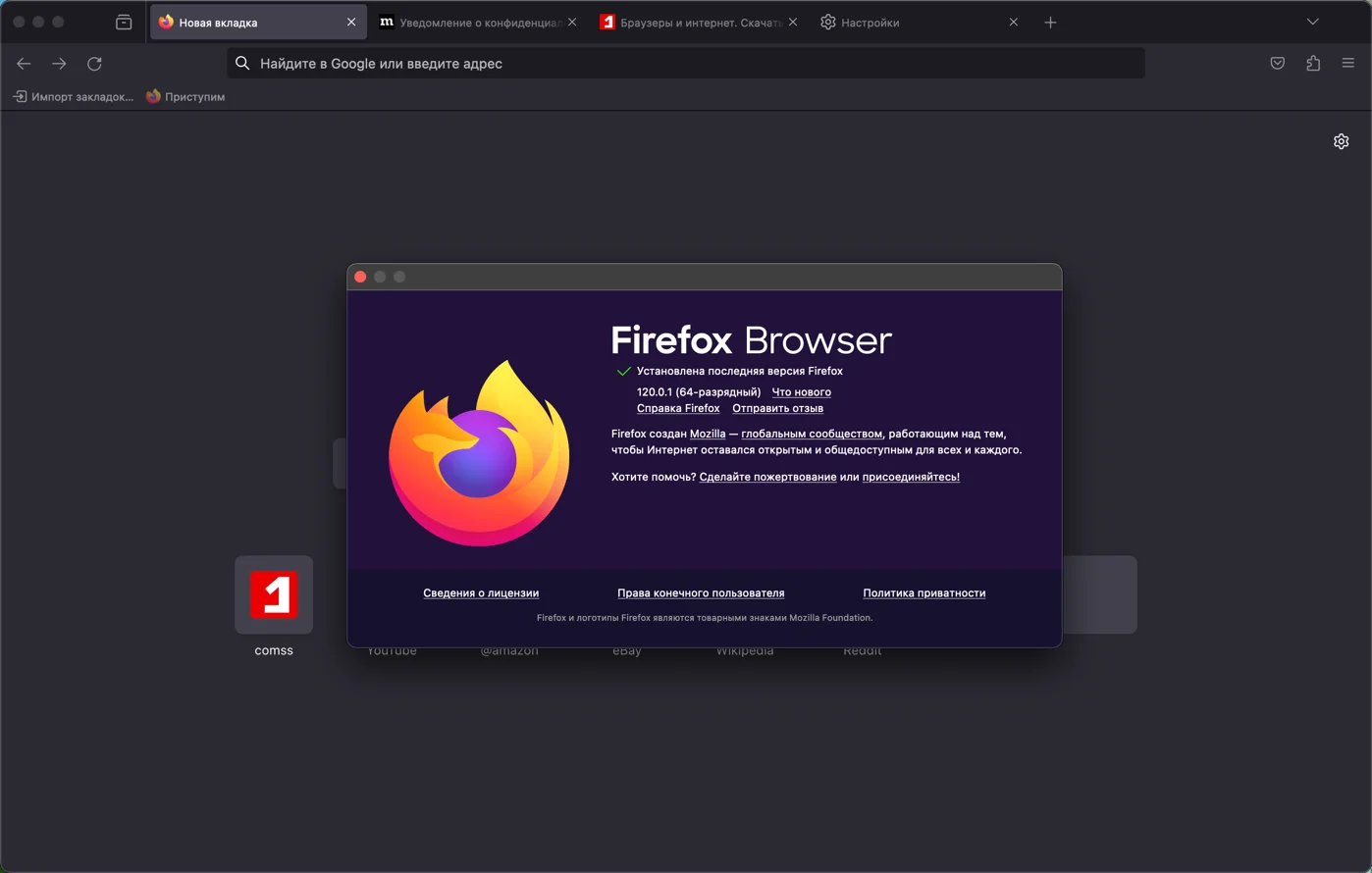
Одной из самых распространенных ошибок в Mozilla Firefox является «Ошибка загрузки страницы». Она может возникать из-за проблем с сетевым подключением, ошибок веб-страницы или неправильной настройки процесса загрузки. Чтобы исправить эту ошибку, необходимо проверить подключение к интернету, обновить страницу, проверить наличие проблем с веб-страницей или попробовать отключить расширения браузера.
Еще одной распространенной ошибкой является «Ошибка сценария». Она может возникать при неправильной работе JavaScript на веб-странице. Для решения этой проблемы можно попробовать обновить браузер до последней версии, отключить и снова включить JavaScript, очистить кэш браузера или воспользоваться инструментами разработчика для поиска и исправления ошибок в скриптах.
Встречаются также ошибки, связанные с проблемами памяти или утечками. Они могут приводить к замедлению работы браузера или его зависанию. Чтобы исправить такие ошибки, рекомендуется обновить браузер до последней версии, отключить ненужные расширения, очистить кэш и историю браузера, а также запустить браузер в безопасном режиме.
Кроме того, ошибки в Mozilla Firefox могут возникать из-за проблем с установкой или обновлением браузера. Для исправления таких ошибок следует проверить наличие свободного места на жестком диске, отключить антивирусное программное обеспечение, запустить браузер с правами администратора или переустановить его.
И наконец, для решения многих проблем с ошибками в Mozilla Firefox можно воспользоваться сбросом настроек браузера. Это позволит вернуть его к исходному состоянию, удалив все изменения, в том числе и неправильные настройки, расширения и плагины. Однако перед выполнением сброса рекомендуется сделать резервную копию важных данных и закладок, чтобы избежать их потери.
Недостаточная оперативная память
Ошибка «Недостаточная оперативная память» в Mozilla Firefox может возникнуть из-за нехватки оперативной памяти компьютера, неоптимальных настроек браузера или наличия утечек памяти в самом Firefox.
Если у вас возникает эта ошибка, вам следует принять несколько мер для ее исправления:
- Закройте все лишние вкладки и программы на компьютере, чтобы освободить оперативную память.
- Перезагрузите компьютер, чтобы очистить память и перезапустить Firefox.
- Проверьте, сколько оперативной памяти использует Firefox, открыв «Диспетчер задач» (для Windows) или «Активность» (для macOS). Если Firefox потребляет слишком много памяти, попробуйте выполнять следующие действия:
- Обновите Firefox до последней версии.
- Отключите ненужные дополнения и плагины, которые могут использовать большое количество памяти.
- Очистите кэш и временные файлы браузера.
- Измените настройки Firefox для эффективного использования памяти. Например, установите меньший размер кэша и ограничьте количество открытых вкладок.
- Проверьте компьютер на наличие вирусов и вредоносных программ, которые могут использовать память без ведома пользователя.
- Если все остальные способы не помогли, попробуйте переустановить Firefox.
Следуя этим рекомендациям, вы сможете исправить ошибку «Недостаточная оперативная память» в Mozilla Firefox и улучшить работу вашего браузера.
Несовместимость с установленными дополнениями
Однако, иногда после обновления браузера дополнения могут перестать работать или вызывать ошибки. Это может произойти из-за того, что разработчики дополнений не успели адаптировать их под новую версию браузера.
Чтобы исправить данную проблему, сначала необходимо проверить, есть ли обновления для установленных дополнений. Для этого откройте меню Firefox, выберите пункт «Дополнения» и перейдите на вкладку «Обновления». Если обновления доступны, установите их.
Если обновлений нет или после их установки проблема не исчезает, то, скорее всего, дополнение несовместимо с новой версией браузера. В таком случае, следует временно отключить или удалить данное дополнение.
Для отключения дополнения откройте меню Firefox, выберите пункт «Дополнения» и перейдите на вкладку «Дополнения». Найдите дополнение, которое вызывает проблему, и нажмите кнопку «Отключить». После этого перезапустите браузер и проверьте, исправилась ли ошибка.
Если отключение дополнения не решает проблему, то остается только удалить его. Для этого снова откройте меню Firefox, выберите пункт «Дополнения» и перейдите на вкладку «Дополнения». Найдите дополнение, которое вызывает проблему, и нажмите кнопку «Удалить». Перезапустите браузер и проверьте, исправилась ли ошибка.
Если после удаления всех дополнений ошибка все еще остается, то возможно, проблема не связана с дополнениями. В таком случае, рекомендуется попробовать другие способы исправления ошибок в Mozilla Firefox.

